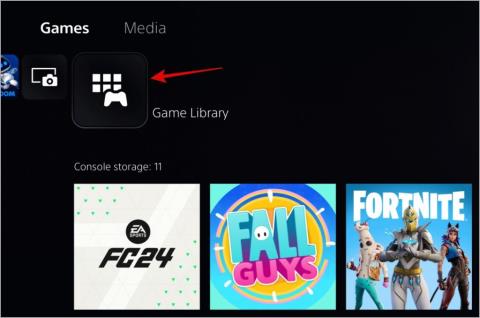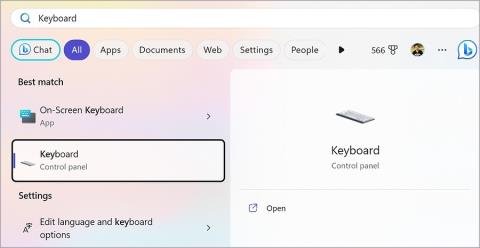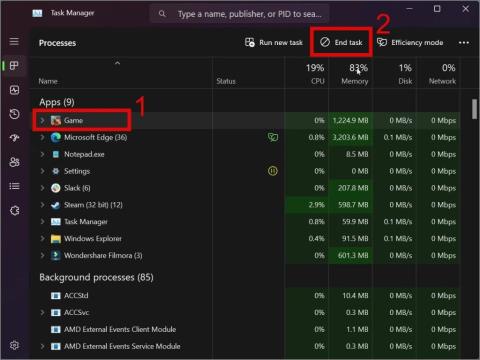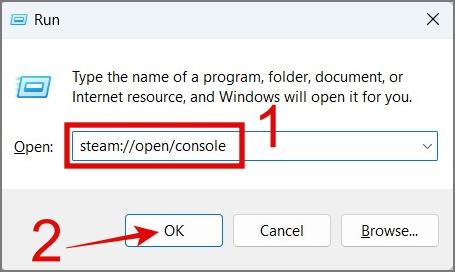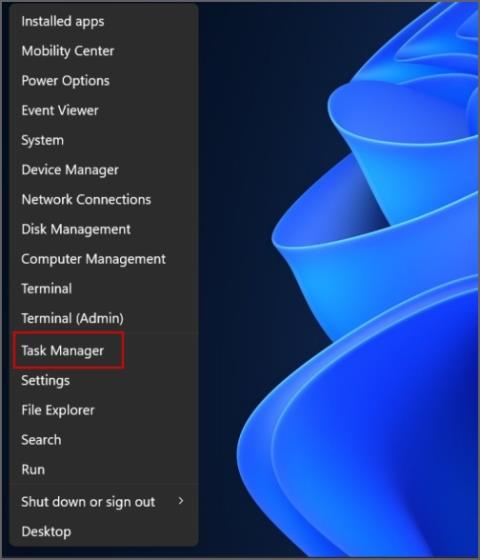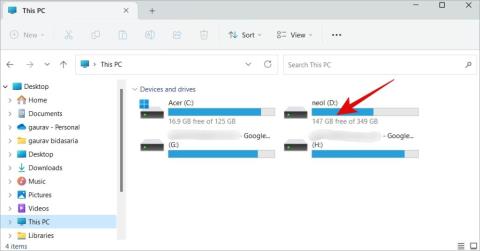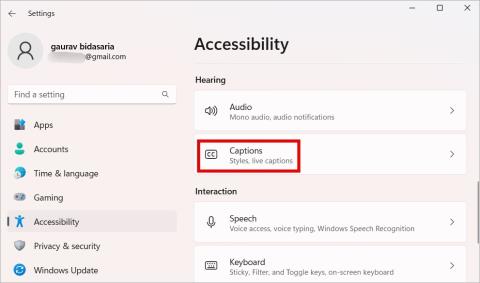Ako pridať a získať prístup k núdzovému kontaktu na uzamknutej obrazovke systému Android

Tu je návod, ako pridať núdzový kontakt a informácie v systéme Android. Zistite, ako získať a zobraziť núdzové informácie na uzamknutej obrazovke telefónu.
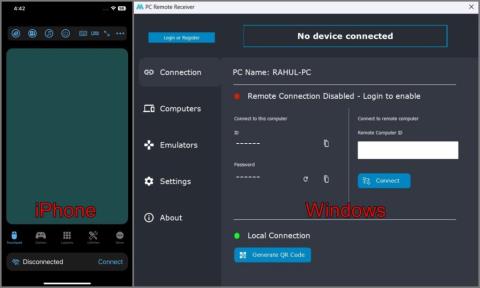
Zatiaľ čo väčšina počítačových hier sa hrá pomocou klávesnice a myši, existujú určité žánre, ako sú preteky, boj, šport, rozdelená obrazovka atď., ktoré si lepšie vychutnáte s herným ovládačom. Ak ho však nemáte, nemusíte sa obávať. V tomto článku vám ukážeme, ako používať váš iPhone alebo Android telefón ako ovládač pre hranie hier na počítači.
Obsah
Výhody a nevýhody používania telefónu ako herného ovládača
Nič neprekoná starý dobrý ovládač, ktorý si môžete kúpiť na Amazone. Ak ho však nevlastníte a nechcete si kupovať nové príslušenstvo na jednorazové hranie, používanie telefónu ako herného ovládača má veľký zmysel. Ale je tu niekoľko pre a proti:
Výhody:
Zápory:
Tip: Zistite, ako opraviť pomalú rýchlosť sťahovania hier v službe Steam .
Ako používať iPhone alebo Android ako gamepad na hranie počítačových hier
Ak chcete telefón používať ako ovládač, musíte si do zariadenia najprv stiahnuť aplikáciu s názvom PC Remote (Monect Inc.). Je k dispozícii pre Android , iPhone a Windows .
Po dokončení procesu sťahovania a inštalácie postupujte podľa nasledujúcich krokov:
1. Otvorte aplikáciu na telefóne aj počítači .
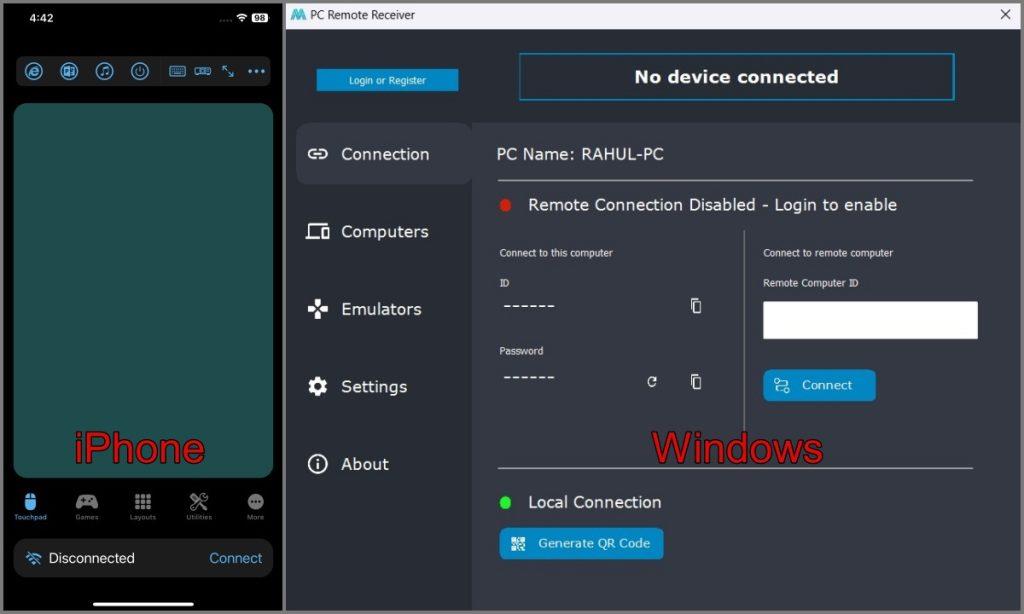
2. Ďalej sa uistite, že sú obe vaše zariadenia pripojené k rovnakej sieti Wi-Fi .
Tip: Zistite, ako zabrániť automatickému prepínaniu iPhonu z Wi-Fi na mobilnú sieť .
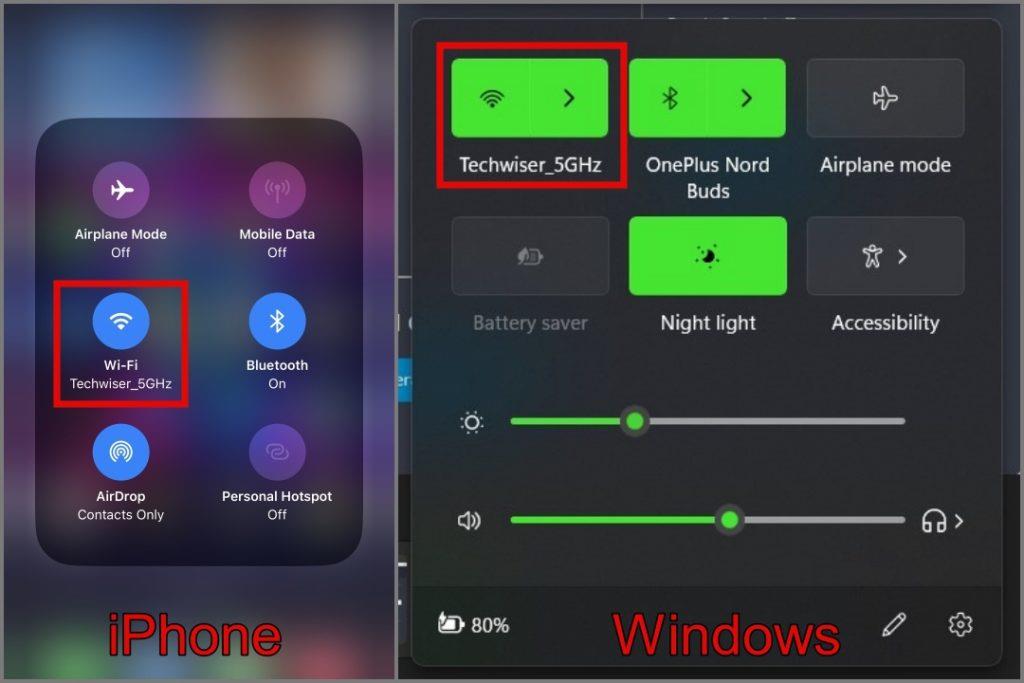
3. Teraz na svojom iPhone klepnite na tlačidlo Pripojiť a vyberte počítač so systémom Windows .
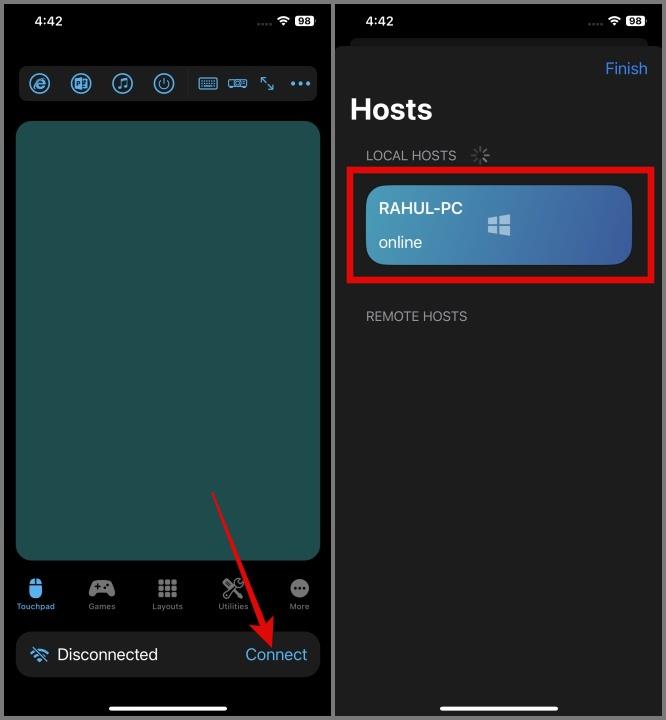
Pokiaľ ide o Android, prejdite do sekcie Profil a stlačte tlačidlo Pripojiť . Potom klepnite na ikonu Wi-Fi a vyberte svoj počítač .
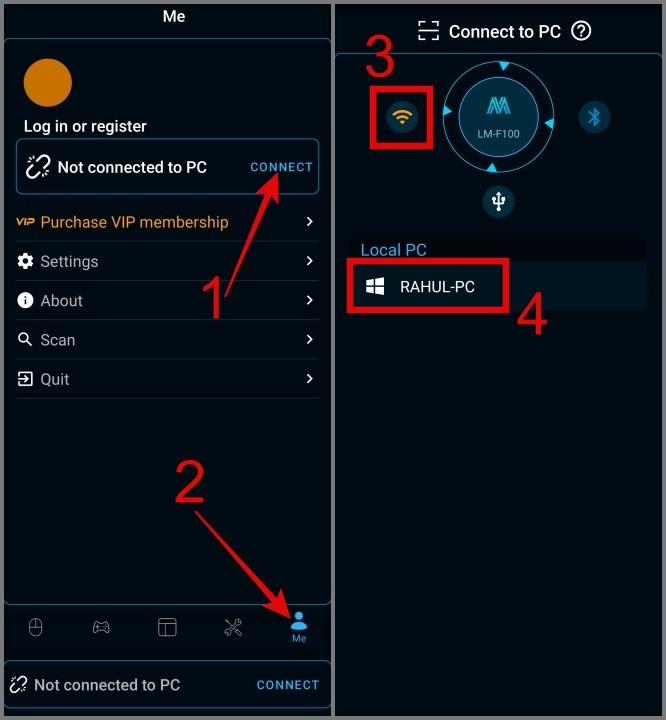
4. Po nadviazaní spojenia sa vám v hornej časti aplikácie PC Remote (Desktop) zobrazí stav Pripojené .
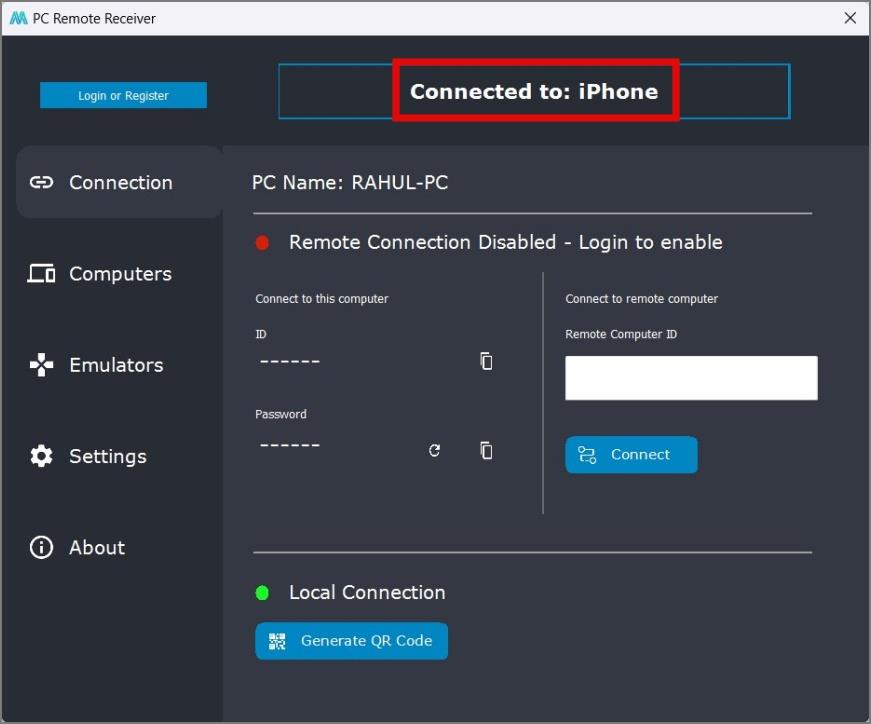
5. Teraz sa vráťte do telefónu iPhone alebo Android a prejdite na kartu Rozloženia . V tejto časti vyberte rozloženie gamepadu na základe hry, ktorú plánujete hrať.
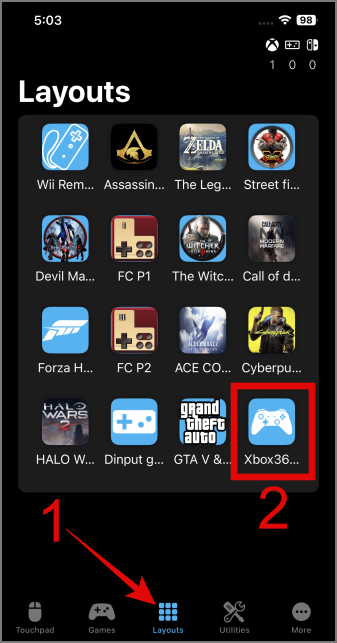
Ak ste nenašli rozloženie pre hru, ktorú hráte, môžete sa rozhodnúť pre rozloženie ovládača Xbox 360 , pretože je kompatibilné s väčšinou herných titulov. Osobne sme na hranie hier používali rozloženie ovládača Xbox 360, pretože poznáme jeho rozloženie a konfiguráciu tlačidiel.
Ak ste používateľom systému Android, získate tiež možnosť prispôsobiť si rozloženie podľa svojich predstáv.
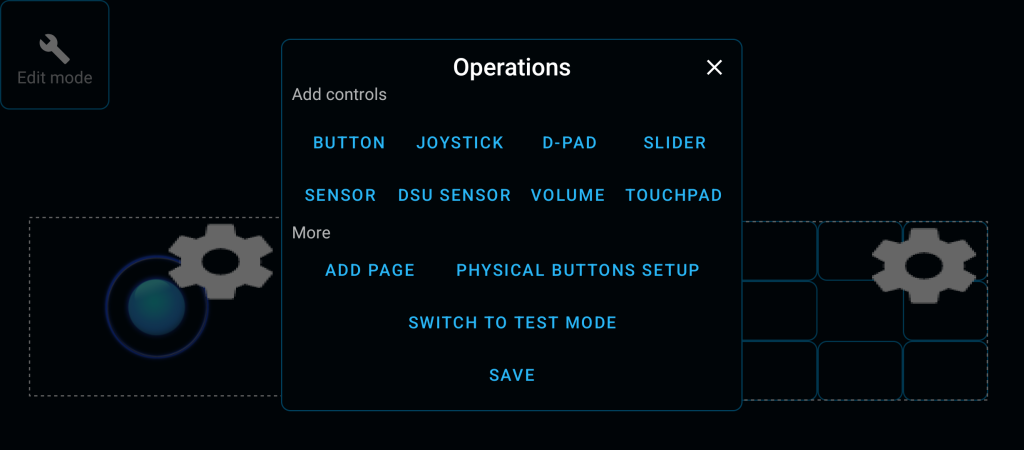
6. To je všetko. Teraz môžete začať hrať hry na počítači pomocou telefónu ako gamepadu.
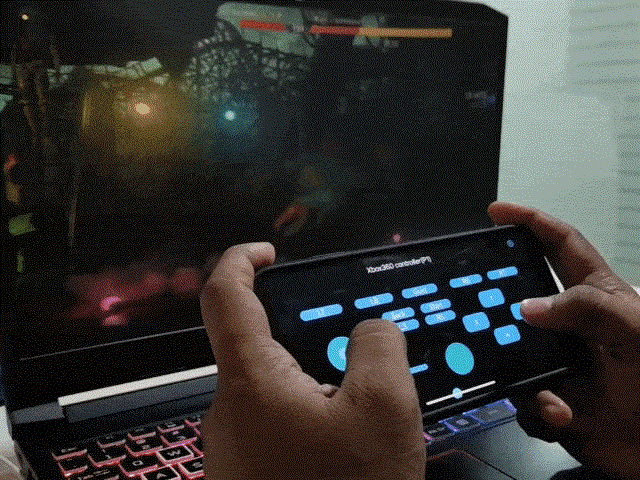
Ak ste si to nevšimli, existujú ďalšie spôsoby pripojenia telefónu k počítaču. Je však dôležité poznamenať, že táto možnosť je dostupná výlučne pre používateľov systému Android .
Pripojte pomocou kábla USB
Ak máte problémy s pripojením pomocou metódy Wi-Fi alebo čelíte problému s latenciou, môžete vyskúšať túto metódu:
1. Prejdite na stránku s nastaveniami pripojenia a klepnite na ikonu USB .
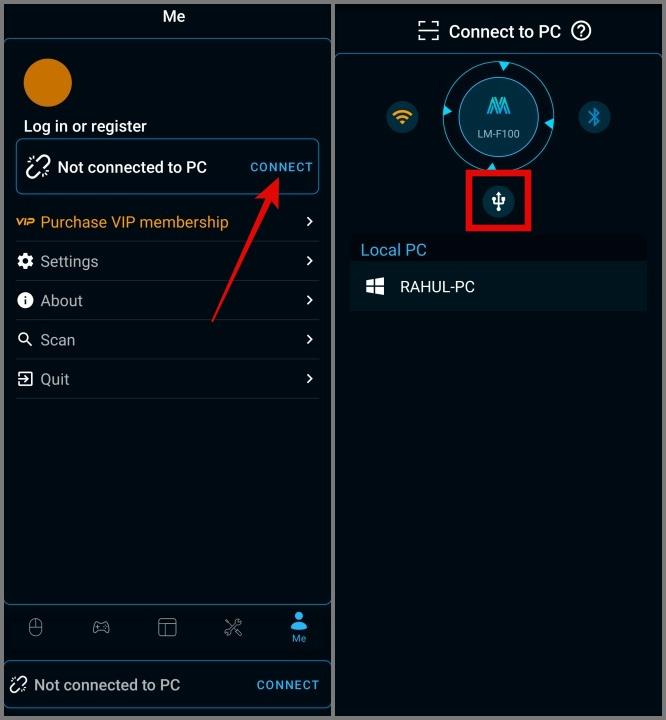
2. Teraz prejdite na stránku tetheringu a povoľte možnosť USB tethering .
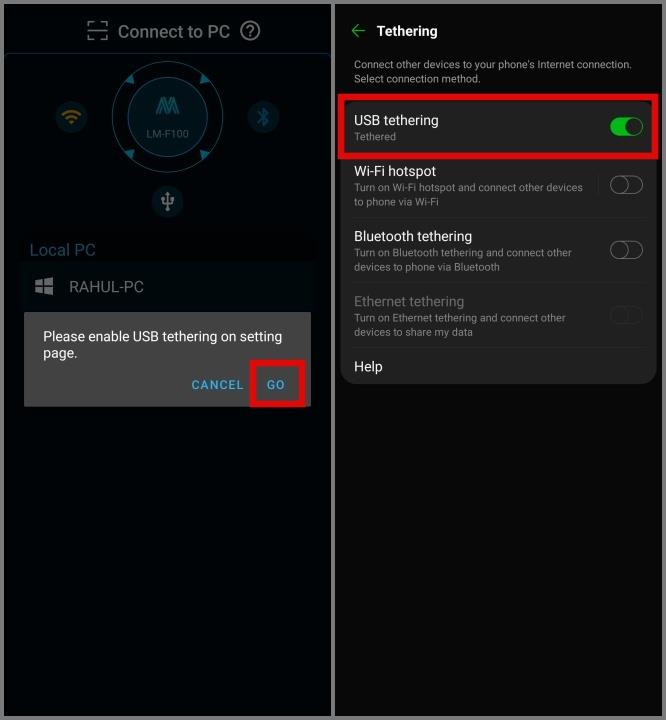
To je všetko. Obe vaše zariadenia budú úspešne pripojené.
Pripojte sa pomocou Bluetooth
Ďalším spôsobom nastavenia zariadenia Android je režim Bluetooth. Postup:
1. Zapnite Bluetooth na telefóne aj počítači.
2. Potom prejdite na stránku Pripojenia a klepnite na ikonu Bluetooth . Potom sa zobrazí zoznam zariadení Bluetooth v okolí.
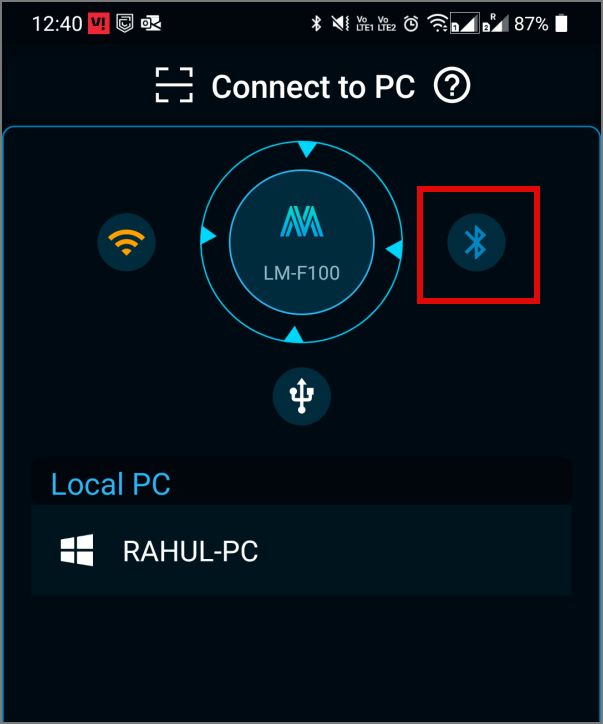
3. Jednoducho ťuknite na názov počítača a všetko je pripravené na používanie telefónu s Androidom ako ovládača.
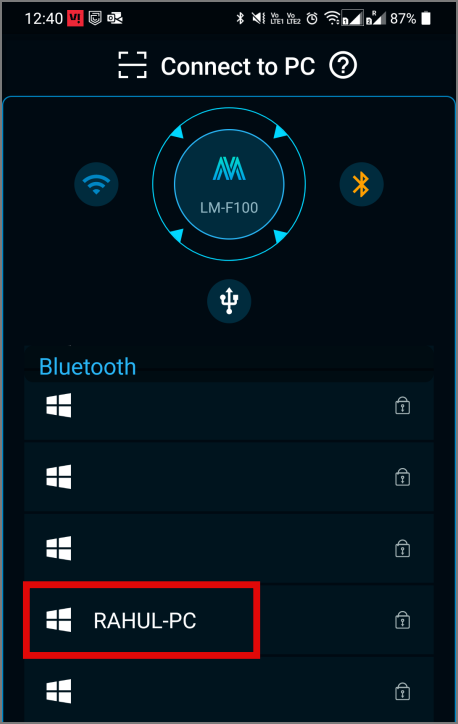
Tip: Tu je zoznam najlepších hier Bluetooth pre viacerých hráčov pre Android .
Pripojte sa pomocou QR kódu
Ak žiadna z metód nefunguje, môžete sa skúsiť pripojiť pomocou QR kódu .
1. Spustite aplikáciu PC Remote na vašom počítači a kliknite na tlačidlo Generate QR Code .
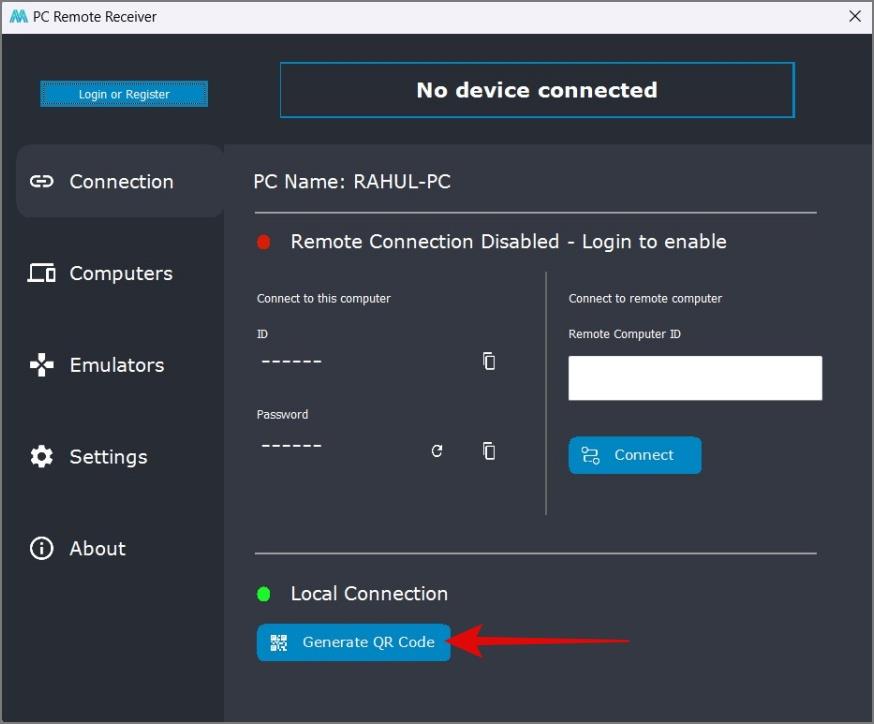
2. Po vygenerovaní QR kódu prejdite do svojho zariadenia so systémom Android a klepnite na tlačidlo Pripojiť .
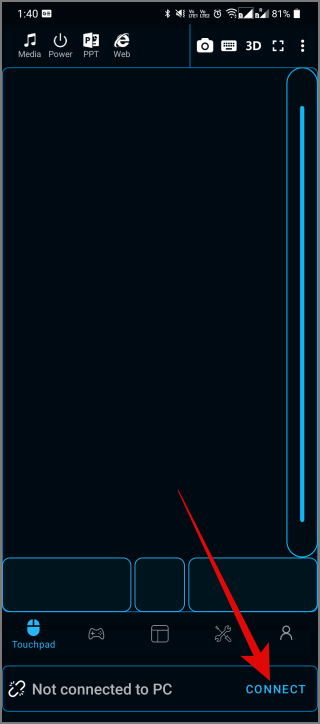
3. Teraz vyberte možnosť Pripojiť k počítaču a nasmerujte fotoaparát telefónu na kód QR .
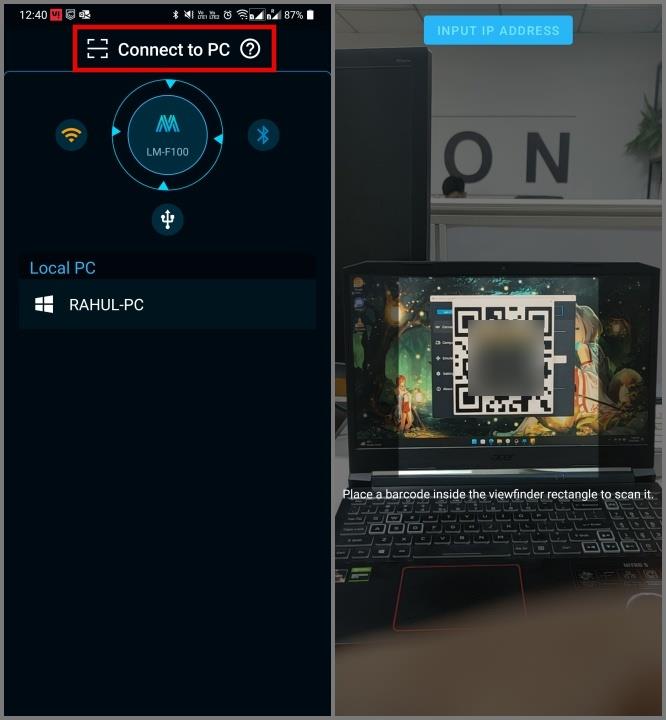
To je všetko. Teraz môžete svoj telefón jednoducho použiť ako ovládač na hranie počítačových hier.
Rýchla poznámka: Aby telefón aj počítač fungovali, musia byť pripojené k rovnakému pripojeniu Wi-Fi.
Obmedzenia aplikácie PC Remote App
Ďalšie alternatívy k aplikácii PC Remote App
Nie je to tak, že PC Remote je jediná aplikácia, ktorá dokáže premeniť váš telefón na herný ovládač. Na internete nájdete mnoho ďalších aplikácií, ktoré tvrdia, že ponúkajú podobné funkcie a funkcie. Vyskúšali sme všetky z nich a počas nášho výskumu sme nenašli žiadny z nich tak účinný alebo funkčný.
Ak však nie ste na hranie a chcete len ovládať počítač zo smartfónu, existuje aplikácia s názvom Unified Remote. Je k dispozícii pre platformy Android , iOS a Windows a ponúka širokú škálu funkcií vrátane ovládača hudby, klávesnice a myši, správcu súborov, vzdialeného zobrazovača obrazovky a ďalších.
Telefón ako ovládač PC
Teraz premeňte svoj telefón na plne funkčný ovládač a ponorte sa do úplne nového herného zážitku. Už sa nemusíte starať o dostupnosť špeciálneho gamepadu. Jednoducho nainštalujte aplikáciu na obe zariadenia a môžete sa do nej pustiť.
Tu je návod, ako pridať núdzový kontakt a informácie v systéme Android. Zistite, ako získať a zobraziť núdzové informácie na uzamknutej obrazovke telefónu.
Ak sa obrazovka vášho telefónu s Androidom stále náhodne zapína, tu je niekoľko účinných tipov, ktoré vám pomôžu problém vyriešiť.
Diaľkové ovládanie televízora Samsung nefunguje? Tu je návod, ako pomocou telefónu so systémom Android alebo iOS jednoducho ovládať Samsung Smart TV.
Nefunguje funkcia Google Find My Device pre váš telefón s Androidom? Tu je niekoľko tipov, ktoré problém vyriešia.
Zaostáva aplikácia YouTube na vašom Androide alebo iPhone neustále alebo sa zasekáva? Skúste problém vyriešiť pomocou týchto tipov na riešenie problémov.
Pociťujete pomalú rýchlosť sťahovania v prehliadači Chrome? Použite tieto triky na zvýšenie rýchlosti sťahovania v prehliadači Chrome pre Android.
Nielenže môžete zmeniť obal zoznamu skladieb ľubovoľným obrázkom, ale Apple Music ponúka aj predpripravené obaly, z ktorých si môžete vybrať. Tu je návod, ako upraviť
Je váš telefón Samsung Galaxy zaseknutý v režime Lietadlo? Na vyriešenie problému použite tieto tipy na riešenie problémov.
Máte obavy o svoje súkromie? Táto aplikácia pre Android vám umožňuje zobraziť ďalšie nástroje na sledovanie aplikácií pre Android a povolenia. Teraz buďte na bezpečnejšej strane!
Zlyháva aplikácia Discord na vašom mobile alebo sa zasekla pri načítaní? Zistite, ako opraviť Discord, ktorý nefunguje na zariadeniach Android a iPhone.
Nefunguje automatické otáčanie na vašom telefóne Samsung? Tu sú najlepšie spôsoby, ako problém vyriešiť.
Máte problém s prehrávaním v Apple Music? Tu je 10 riešení, ktoré môžu vyriešiť problém s nefunkčnosťou Apple Music na vašom iPhone alebo Android.
Pokúšate sa získať tento chlieb a Gmail nefunguje správne? Tu je 10 opráv pre nedostávanie e-mailov na Gmail kvôli rozdrveniu pondelkového blues.
Nedarí sa vám preniesť priečinky pomocou metódy prenosu súborov, ktorú používate? Tu sú všetky spôsoby, ako môžete použiť zdieľané priečinky medzi Androidom a Windowsom.
Zapína sa funkcia Nerušiť na vašom telefóne Pixel? Tu je návod, ako opraviť automatické zapnutie režimu DND na Pixel.
Chcete získať prístup k WhatsApp z domovskej obrazovky? Zistite, ako pridať ikonu aplikácie WhatsApp na domovskú obrazovku v zariadeniach Android, iPhone, Windows, Mac a Chromebook.
Nefunguje váš hotspot Android so zariadením iPhone alebo iPad? Tu je niekoľko tipov na riešenie problémov, ktoré vám pomôžu.
Nedarí sa vám zdieľať súbory pomocou funkcie Zdieľanie nablízku v telefóne s Androidom? Tu je návod, ako opraviť, že Zdieľanie nablízku nefunguje pri chybe systému Android.
Máte množstvo zariadení a čelíte oneskoreniu siete? Tu je návod, ako môžete na svojom Androide používať Wi-Fi a Hotspot súčasne.
Máte problémy s pridávaním skladieb do knižnice Apple Music? Vyskúšajte tieto opravy na riešenie problémov, aby ste problém vyriešili a pridali si skladby
Tu je návod, ako odstrániť hru a jej uložené údaje z vášho PS5, spolu s vysvetlením, čo sa stane, keď tak urobíte.
Často sa stretávate s oneskorením klávesnice pri hraní hier v systéme Windows? Tu sú najlepšie spôsoby, ako opraviť oneskorenie vstupu klávesnice v hrách na PC.
Máte problém so zatvorením nereagujúcej aplikácie alebo hry? Tu sú 3 jednoduché riešenia, ako vynútiť ukončenie programu na Windows 11 a 10 PC.
Aj keď nie sú určené na hranie hier, Apple Watch stále obsahujú niekoľko skutočne roztomilých hier. Tu sú niektoré z najlepších hier pre Apple Watch.
Tu je návod, aký herný režim v systéme macOS Sonoma prináša na stôl a ako môžete rýchlo povoliť alebo zakázať herný režim na svojom MacBooku.
Nefunguje vaša hra Steam po najnovšej aktualizácii správne? Tu je návod, ako downgradovať hru na predchádzajúcu verziu.
Chcete sa zabaviť na svojom Discord serveri? tu sú niektoré z najlepších hier Discord, ktoré môžete pridať na svoj server.
Stretávate sa s chybou „Umiestnenie nie je nastavené na inštaláciu hier“ v aplikácii Xbox? Vyskúšajte týchto deväť opráv na inštaláciu hry.
Ak sa vám nedarí sťahovať aplikácie a hry z obchodu Microsoft Store na počítačoch so systémom Windows 10/11, postupujte takto.
Tu je návod, ako povoliť titulky pri hraní hier v systéme Windows 11 pomocou funkcie dostupnosti Live Captions a prispôsobiť ju a používať.